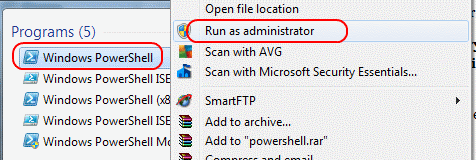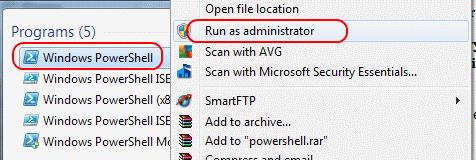Lorsque vous essayez de définir la stratégie d'exécution pour les scripts PowerShell sur votre système Windows, vous pouvez obtenir l'erreur suivante :
Set-ExecutionPolicy : l'accès à la clé de registre
'HKEY_LOCAL_MACHINE\SOFTWARE\ Microsoft\PowerShell\1\ShellIds\Microsoft.PowerShell' est refusé.
À la ligne : 1 caractère : 1
Cette erreur s'affiche souvent car vous n'exécutez pas la commande en tant qu'administrateur. Pour résoudre ce problème, essayez ce qui suit.
Assurez-vous que vous êtes connecté à l'ordinateur avec des droits d'administrateur local.
Cliquez avec le bouton droit ou maintenez enfoncée la touche « Shift » et sélectionnez « Windows PowerShell » > « Exécuter en tant qu'administrateur ».
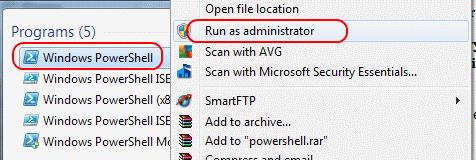
Essayez maintenant d'exécuter la même commande set-executionpolicy pour modifier la stratégie d'exécution. Il devrait se terminer avec succès.